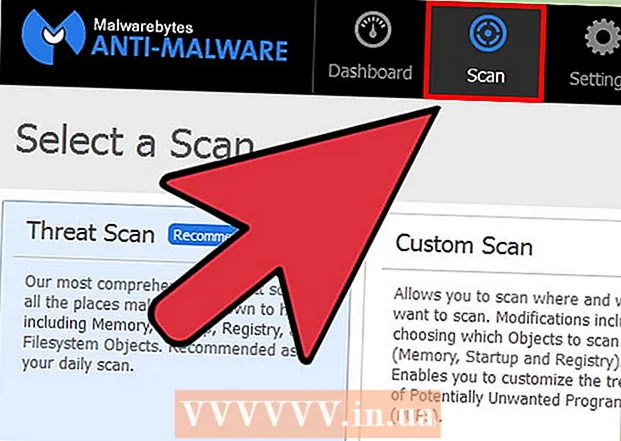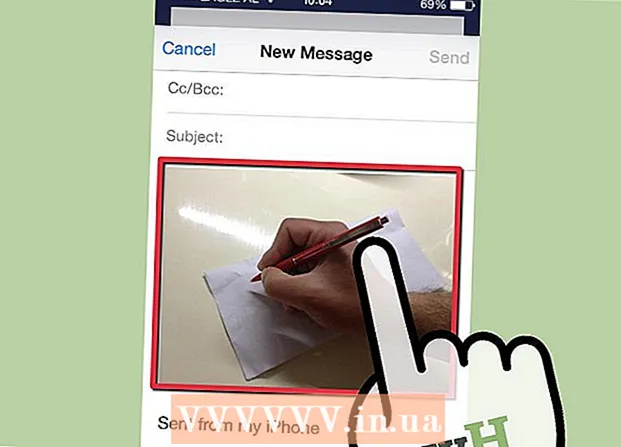Аўтар:
Clyde Lopez
Дата Стварэння:
22 Ліпень 2021
Дата Абнаўлення:
1 Ліпень 2024

Задаволены
- крокі
- Метад 1 з 3: З дапамогай прыкладання «Настройкі»
- Метад 2 з 3: З дапамогай рэжыму аднаўлення
- Метад 3 з 3: Як стварыць рэзервовую копію прылады
- парады
- папярэджання
У гэтым артыкуле мы распавядзем вам, як сцерці ўсю інфармацыю з Android-прылады і аднавіць завадскія налады. Бо гэты працэс прывядзе да выдалення ўсіх дадзеных, рэкамендуем спачатку стварыць рэзервовую копію прылады.
крокі
Метад 1 з 3: З дапамогай прыкладання «Настройкі»
 1 Стварыце рэзервовую копію прылады. Зрабіце гэта, каб захаваць важныя дадзеныя, якія захоўваюцца на прыладзе.
1 Стварыце рэзервовую копію прылады. Зрабіце гэта, каб захаваць важныя дадзеныя, якія захоўваюцца на прыладзе.  2 Запусціце дадатак «Настройкі». Правядзіце па экране зверху ўніз, а затым націсніце на значок прыкладання «Настройкі»
2 Запусціце дадатак «Настройкі». Правядзіце па экране зверху ўніз, а затым націсніце на значок прыкладання «Настройкі»  , Які выглядае як шасцярэнька і знаходзіцца ў правым верхнім куце меню.
, Які выглядае як шасцярэнька і знаходзіцца ў правым верхнім куце меню. - На некаторых Android-прыладах трэба правесці па экране двума пальцамі.
 3 Пракруціць ўніз і націсніце сістэма. Гэтая опцыя знаходзіцца ў ніжняй частцы старонкі настроек.
3 Пракруціць ўніз і націсніце сістэма. Гэтая опцыя знаходзіцца ў ніжняй частцы старонкі настроек. - На Samsung Galaxy націсніце «Агульная налады».
 4 краніце скід. Гэтая опцыя знаходзіцца на старонцы «Сістэма» (або «Агульныя налады").
4 краніце скід. Гэтая опцыя знаходзіцца на старонцы «Сістэма» (або «Агульныя налады"). - На некаторых прыладах трэба націснуць «Скід налад».
 5 націсніце скід налад. Гэтая опцыя знаходзіцца ўнізе старонкі.
5 націсніце скід налад. Гэтая опцыя знаходзіцца ўнізе старонкі. - На некаторых прыладах трэба націснуць «Агульны скід».
 6 Пракруціць ўніз і націсніце скінуць. Гэтая опцыя знаходзіцца ўнізе старонкі.
6 Пракруціць ўніз і націсніце скінуць. Гэтая опцыя знаходзіцца ўнізе старонкі. - На некаторых прыладах трэба націснуць «Скінуць налады».
 7 Калі ласка, увядзіце PIN-код. Гэта код, які выкарыстоўваецца для разблакоўкі прылады.
7 Калі ласка, увядзіце PIN-код. Гэта код, які выкарыстоўваецца для разблакоўкі прылады. - Магчыма, вам прыйдзецца націснуць «Працягнуць».
- Калі для разблакоўкі прылады вы карыстаецеся графічным ключом, увядзiце яго.
 8 націсніце сцерці ўсе. Гэтая опцыя размешчана ўнізе экрана. Запусціцца працэс скіду налад да заводскіх.
8 націсніце сцерці ўсе. Гэтая опцыя размешчана ўнізе экрана. Запусціцца працэс скіду налад да заводскіх. - На Samsung Galaxy націсніце «Выдаліць усе».
- Працэс скіду налад зойме каля 30 хвілін.
Метад 2 з 3: З дапамогай рэжыму аднаўлення
 1 Запомніце, калі выкарыстоўваць рэжым аднаўлення. Рэжым аднаўлення - гэта убудаванае меню, да якога можна атрымаць доступ, калі прылада не ўключаецца, не працуюць пэўныя функцыі або прылада нельга разблакаваць. Калі ў вас не атрымліваецца скінуць налады прылады праз дадатак «Настройкі», скарыстайцеся рэжымам аднаўлення.
1 Запомніце, калі выкарыстоўваць рэжым аднаўлення. Рэжым аднаўлення - гэта убудаванае меню, да якога можна атрымаць доступ, калі прылада не ўключаецца, не працуюць пэўныя функцыі або прылада нельга разблакаваць. Калі ў вас не атрымліваецца скінуць налады прылады праз дадатак «Настройкі», скарыстайцеся рэжымам аднаўлення.  2 Стварыце рэзервовую копію прылады, калі магчыма. Калі скінуць налады праз дадатак «Настройкі» нельга, але можна выкарыстоўваць функцыю рэзервовага капіявання, стварыце рэзервовую копію прылады, каб не страціць фатаграфіі, відэаролікі, прыкладання і налады.
2 Стварыце рэзервовую копію прылады, калі магчыма. Калі скінуць налады праз дадатак «Настройкі» нельга, але можна выкарыстоўваць функцыю рэзервовага капіявання, стварыце рэзервовую копію прылады, каб не страціць фатаграфіі, відэаролікі, прыкладання і налады. - Калі вы вырашылі скарыстацца рэжымам аднаўлення, таму што прылада не ўключаецца, стварыць рэзервовую копію, хутчэй за ўсё, не атрымаецца.
 3 Вызначыце камбінацыю кнопак для пераходу ў рэжым аднаўлення. Яна залежыць ад мадэлі прылады:
3 Вызначыце камбінацыю кнопак для пераходу ў рэжым аднаўлення. Яна залежыць ад мадэлі прылады: - Nexus - кнопка павелічэння гучнасці, кнопка памяншэння гучнасці і кнопка ўключэння.
- Samsung - кнопка павелічэння гучнасці, кнопка «Дадому» і кнопка ўключэння.
- Moto X - кнопка памяншэння гучнасці, кнопка «Дадому» і кнопка ўключэння.
- На іншых Android-прыладах трэба націснуць кнопку памяншэння гучнасці і кнопку «Дадому», каб перайсці ў рэжым аднаўлення. Калі гэта не спрацавала, паспрабуйце націснуць кнопку «Дадому» і кнопку ўключэння.
 4 Выключыце прыладу. Для гэтага націсніце і ўтрымлівайце кнопку ўключэння, а затым на экране краніце «Выключыць». Магчыма, вам прыйдзецца яшчэ раз націснуць «Выключыць», каб пацвердзіць сваё рашэнне.
4 Выключыце прыладу. Для гэтага націсніце і ўтрымлівайце кнопку ўключэння, а затым на экране краніце «Выключыць». Магчыма, вам прыйдзецца яшчэ раз націснуць «Выключыць», каб пацвердзіць сваё рашэнне. - На некаторых прыладах спачатку трэба ўвесці пароль.
 5 Націсніце і ўтрымлівайце камбінацыю кнопак для пераходу ў рэжым аднаўлення. Прылада загрузіцца ў рэжыме аднаўлення.
5 Націсніце і ўтрымлівайце камбінацыю кнопак для пераходу ў рэжым аднаўлення. Прылада загрузіцца ў рэжыме аднаўлення.  6 Адпусціце кнопкі, калі з'явіцца запыт. Калі ў верхнім левым куце экрана адлюструецца паведамленне або лагатып Android, адпусціце кнопкі.
6 Адпусціце кнопкі, калі з'явіцца запыт. Калі ў верхнім левым куце экрана адлюструецца паведамленне або лагатып Android, адпусціце кнопкі.  7 выберыце опцыю Сцерці дадзеныя і скінуць налады. Зрабіце гэта з дапамогай кнопкі памяншэння гучнасці.
7 выберыце опцыю Сцерці дадзеныя і скінуць налады. Зрабіце гэта з дапамогай кнопкі памяншэння гучнасці. - У рэжыме аднаўлення кнопка памяншэння гучнасці працуе як кнопка з накіраванай ўніз стрэлкай, а кнопка павелічэння гучнасці як кнопка з накіраванай уверх стрэлкай.
 8 Націсніце кнопку ўключэння. Адкрыецца меню «ачысціць дадзеныя і скінуць налады».
8 Націсніце кнопку ўключэння. Адкрыецца меню «ачысціць дадзеныя і скінуць налады». - Кнопка ўключэння ў рэжыме аднаўлення працуе як кнопка Enter.
 9 Пракруціць ўніз і выберыце опцыю ды. Яна знаходзіцца пасярэдзіне меню.
9 Пракруціць ўніз і выберыце опцыю ды. Яна знаходзіцца пасярэдзіне меню. - На некаторых прыладах трэба выбраць опцыю «Так, сцерці ўсе карыстацкія дадзеныя».
 10 Націсніце кнопку ўключэння. Так вы пацвердзіце сваё рашэнне і запусціце працэс скіду налад да заводскіх.
10 Націсніце кнопку ўключэння. Так вы пацвердзіце сваё рашэнне і запусціце працэс скіду налад да заводскіх. - Гэты працэс зойме каля 30 хвілін.
Метад 3 з 3: Як стварыць рэзервовую копію прылады
 1 Стварыце рэзервовую копію фатаграфій і відэаролікаў. Гэта можна зрабіць у дадатку Google Фота:
1 Стварыце рэзервовую копію фатаграфій і відэаролікаў. Гэта можна зрабіць у дадатку Google Фота: - Запусціце дадатак «Фота», значок якога выглядае як стракатая рамонак.
- Націсніце «☰» ў верхнім левым куце экрана.
- Выберыце «Настройкі» ва ўсплываючым меню.
- Націсніце «Рэзервовае капіяванне і сінхранізацыя».
- Краніце белага паўзунка у «Рэзервовае капіяванне і сінхранізацыя». Калі паўзунок сіні, вашыя фатаграфіі і відэаролікі ўжо захоўваюцца ў вашай ўліковага запісу Google.
 2 Запусціце дадатак «Настройкі». Правядзіце па экране зверху ўніз, а затым націсніце на значок прыкладання «Настройкі»
2 Запусціце дадатак «Настройкі». Правядзіце па экране зверху ўніз, а затым націсніце на значок прыкладання «Настройкі»  , Які выглядае як шасцярэнька і знаходзіцца ў правым верхнім куце меню.
, Які выглядае як шасцярэнька і знаходзіцца ў правым верхнім куце меню. - На некаторых Android-прыладах трэба правесці па экране двума пальцамі.
 3 Пракруціць ўніз і націсніце сістэма. Гэтая опцыя знаходзіцца ў ніжняй частцы старонкі настроек.
3 Пракруціць ўніз і націсніце сістэма. Гэтая опцыя знаходзіцца ў ніжняй частцы старонкі настроек. - На Samsung Galaxy націсніце «Воблака і ўліковыя запісы».
 4 краніце рэзервовае капіраванне. Гэтая опцыя знаходзіцца ў цэнтры экрана.
4 краніце рэзервовае капіраванне. Гэтая опцыя знаходзіцца ў цэнтры экрана. - На Samsung Galaxy націсніце «Архіваванне і аднаўленне»> «Акаўнт Google».
 5 Націсніце на белы паўзунок у «Загружаць на Google Дыск»
5 Націсніце на белы паўзунок у «Загружаць на Google Дыск»  . Паўзунок стане сінім
. Паўзунок стане сінім  - гэта азначае, што рэзервовая копія вашага ўліковага запісу Google будзе захоўвацца на Google дыску.
- гэта азначае, што рэзервовая копія вашага ўліковага запісу Google будзе захоўвацца на Google дыску. - Калі паўзунок ўжо сіні, копія акаўнта Google ужо вядзецца запіс на Google Дыск.
 6 Стварыце рэзервовую копію прыкладанняў і налад на Samsung Galaxy. Калі ў вас Samsung Galaxy, стварыце рэзервовую копію прыкладанняў і налад у воблаку Samsung:
6 Стварыце рэзервовую копію прыкладанняў і налад на Samsung Galaxy. Калі ў вас Samsung Galaxy, стварыце рэзервовую копію прыкладанняў і налад у воблаку Samsung: - Націсьніце «назад» на старонцы «Акаўнт Google».
- Націсніце «Рэзервовае капіяванне дадзеных» у верхняй частцы старонкі.
- Націсніце «Стварыць» у ніжняй частцы старонкі.
парады
- Скід налад Android-прылады можа дапамагчы ліквідаваць мноства непаладак (напрыклад, запаволення і завісання). Таксама гэта дапаможа ўсталяваць абнаўленне, якое не жадае загружацца.
папярэджання
- Калі скінуць налады без стварэння рэзервовай копіі, выдаленую інфармацыю можна вярнуць толькі з дапамогай сэрвісаў аднаўлення дадзеных.
- Скід налад не прывядзе да беззваротнай выдаленні дадзеных. Калі вы хочаце выкінуць прылада, зьнішчыце яго фізічна, а не проста скідайце налады.